WORD σε PDF
- Βήμα 1: Υποβάλετε το αρχείο WORD που θέλετε να μετατρέψετε σε PDF στο πλαίσιο μεταφόρτωσης στα αριστερά.
- Βήμα 2: Περιμένετε μέχρι να ολοκληρωθεί η μετατροπή σε PDF.
- Βήμα 3: Κάντε κλικ στο κουμπί λήψης και λάβετε το αρχείο που έχετε μετατρέψει δωρεάν!
Μπορείτε να μεταφορτώσετε έως και 20 αρχεία ταυτόχρονα.
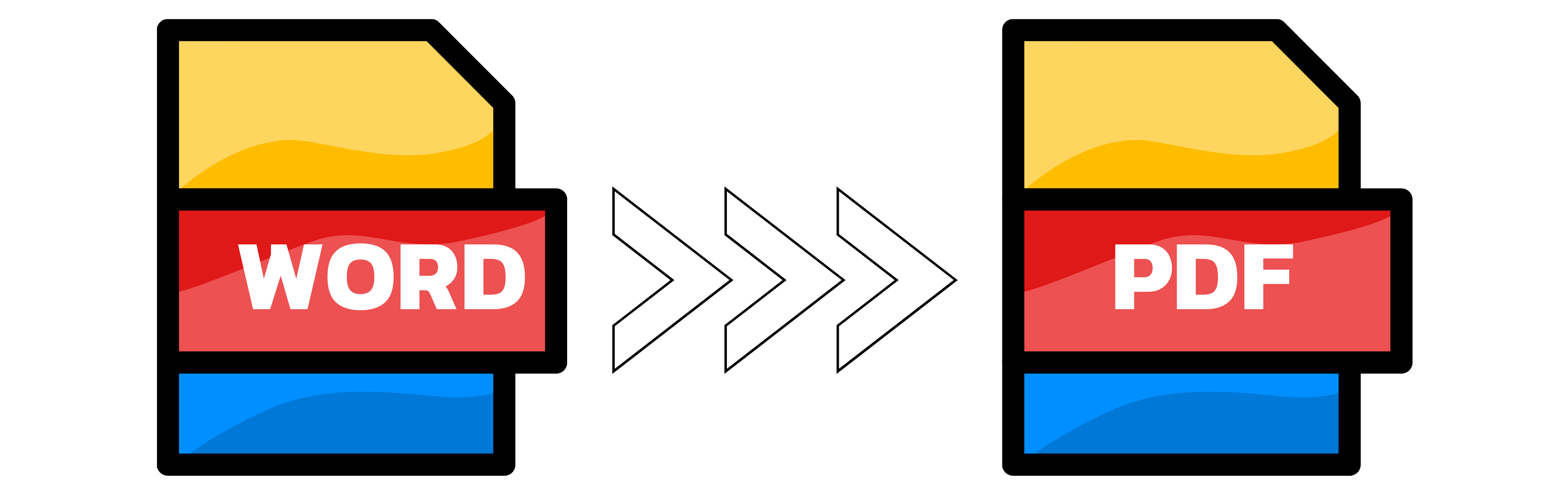
Πώς μπορώ να μετατρέψω το Word σε PDF δωρεάν;
Εάν θέλετε να μετατρέψετε ένα έγγραφο word σε αρχείο PDF, μπορείτε να χρησιμοποιήσετε την εφαρμογή Converter App. Η υπηρεσία μας σας επιτρέπει να ανεβάσετε το αρχείο word και να κατεβάσετε το μετατραπείσα αρχείο PDF σε λίγα δευτερόλεπτα. Δεν χρειάζεται να εγκαταστήσετε κανένα λογισμικό ή να καταχωρήσετε έναν λογαριασμό. Η εφαρμογή Converter App υποστηρίζει διάφορες μορφές word, όπως DOC, DOCX, RTF και ODT. Διατηρεί επίσης την αρχική διάταξη, τις γραμματοσειρές, τις εικόνες και τους υπερσυνδέσμους του εγγράφου word σας.
Το Converter.app είναι ένας γρήγορος, εύκολος και ασφαλής τρόπος για να μετατρέψετε έγγραφα word σε αρχεία PDF δωρεάν. Δοκιμάστε το σήμερα και δείτε το μόνοι σας!
Ποιοι είναι οι καλύτεροι μετατροπείς PDF σε Word για τα Windows;
Υπάρχουν πολλοί μετατροπείς του Word σε PDF για τα Windows, αλλά δεν προσφέρουν όλοι τα ίδια χαρακτηριστικά και την ίδια ποιότητα. Μερικοί από τους καλύτερους είναι οι εξής:
Microsoft Word: Η πιο προφανής επιλογή για τη μετατροπή εγγράφων του Word σε PDF είναι η χρήση της ενσωματωμένης επιλογής Αποθήκευση ως PDF στο Microsoft Word. Αυτό διασφαλίζει ότι η μορφοποίηση και η διάταξη του εγγράφου διατηρούνται, ενώ μπορείτε επίσης να προσθέσετε προστασία με κωδικό πρόσβασης, ψηφιακές υπογραφές και άλλα χαρακτηριστικά ασφαλείας στα αρχεία PDF. Ωστόσο, αυτή η επιλογή απαιτεί να έχετε εγκαταστήσει το Microsoft Word στον υπολογιστή σας και ενδέχεται να μην υποστηρίζει ορισμένες προηγμένες λειτουργίες PDF, όπως σημειώσεις και σελιδοδείκτες.
Adobe Acrobat: Μια άλλη δημοφιλής επιλογή για τη μετατροπή του Word σε PDF είναι η χρήση του Adobe Acrobat, του βιομηχανικού προτύπου λογισμικού για τη δημιουργία και την επεξεργασία αρχείων PDF. Το Acrobat σάς επιτρέπει να μετατρέπετε οποιονδήποτε τύπο αρχείου σε PDF, συμπεριλαμβανομένων των εγγράφων του Word, και προσφέρει μια σειρά εργαλείων και επιλογών για την προσαρμογή της εξόδου PDF. Μπορείτε επίσης να χρησιμοποιήσετε το Acrobat για να συγχωνεύσετε, να χωρίσετε, να συμπιέσετε, να κρυπτογραφήσετε και να βελτιστοποιήσετε τα αρχεία PDF. Ωστόσο, το Acrobat είναι ένα επί πληρωμή λογισμικό που μπορεί να είναι ακριβό για ορισμένους χρήστες και μπορεί να έχει μια απότομη καμπύλη εκμάθησης για αρχάριους.
WPS PDF Converter: Μια πιο προσιτή και φιλική προς το χρήστη εναλλακτική λύση στο Acrobat είναι το WPS PDF Converter, ένα λογισμικό που σας επιτρέπει να μετατρέψετε έγγραφα του Word σε PDF με μερικά μόνο κλικ. Το WPS PDF Converter υποστηρίζει μετατροπή παρτίδας, δηλαδή μπορείτε να μετατρέψετε πολλά αρχεία Word σε PDF ταυτόχρονα, και διατηρεί επίσης την αρχική μορφοποίηση και διάταξη των εγγράφων σας. Μπορείτε επίσης να χρησιμοποιήσετε το WPS PDF Converter για να μετατρέψετε άλλους τύπους αρχείων σε PDF, όπως Excel, PowerPoint, εικόνες και άλλα. Το WPS PDF Converter είναι συμβατό με τα Windows 10/8/7/Vista/XP.
Η μετατροπή του Word σε PDF μειώνει την ποιότητα;
Η μετατροπή του Word σε PDF είναι μια κοινή πρακτική για πολλούς επαγγελματίες που πρέπει να μοιράζονται τα έγγραφά τους σε μια πιο ασφαλή και συμβατή μορφή. Ωστόσο, ορισμένοι χρήστες μπορεί να αναρωτιούνται αν αυτή η διαδικασία μετατροπής επηρεάζει την ποιότητα του αρχικού αρχείου Word. Η απάντηση εξαρτάται από διάφορους παράγοντες, όπως ο τύπος του περιεχομένου, οι ρυθμίσεις του λογισμικού μετατροπής και η ποιότητα του προγράμματος προβολής PDF.
Σε γενικές γραμμές, η μετατροπή του Word σε PDF δεν πρέπει να χάνει ποιότητα, εφόσον το λογισμικό μετατροπής διατηρεί τη διάταξη, τις γραμματοσειρές, τις εικόνες και άλλα στοιχεία του εγγράφου Word. Ωστόσο, ενδέχεται να προκύψουν ορισμένα προβλήματα εάν το αρχείο Word περιέχει σύνθετη μορφοποίηση, όπως πίνακες, διαγράμματα, εξισώσεις ή ενσωματωμένα αντικείμενα. Σε αυτές τις περιπτώσεις, το λογισμικό μετατροπής ενδέχεται να μην είναι σε θέση να τα αποδώσει με ακρίβεια στη μορφή PDF, με αποτέλεσμα να εμφανίζονται παραμορφωμένα ή ελλιπή στοιχεία. Για να αποφύγετε αυτό το πρόβλημα, συνιστάται η χρήση ενός αξιόπιστου και ενημερωμένου λογισμικού μετατροπής που υποστηρίζει όλες τις δυνατότητες του Word.
Ένας άλλος παράγοντας που μπορεί να επηρεάσει την ποιότητα της μετατροπής είναι οι ρυθμίσεις του λογισμικού μετατροπής. Ορισμένα λογισμικά μπορεί να επιτρέπουν στους χρήστες να ρυθμίζουν το επίπεδο συμπίεσης, την ανάλυση και την ποιότητα των εικόνων και του κειμένου στο αρχείο PDF. Αυτές οι ρυθμίσεις μπορούν να βοηθήσουν στη μείωση του μεγέθους του αρχείου και στη βελτίωση της συμβατότητας του αρχείου PDF με διαφορετικές συσκευές και πλατφόρμες. Ωστόσο, μπορούν επίσης να μειώσουν την ποιότητα του αρχείου PDF, εάν ρυθμιστούν πολύ χαμηλά. Για παράδειγμα, ένα υψηλό επίπεδο συμπίεσης μπορεί να προκαλέσει εικονοποίηση ή θόλωση στις εικόνες και το κείμενο. Ως εκ τούτου, οι χρήστες θα πρέπει να επιλέγουν τις βέλτιστες ρυθμίσεις που εξισορροπούν την ποιότητα και το μέγεθος του αρχείου ανάλογα με τις ανάγκες τους.
